
מדוע להסתפק בדירוגים בינוניים בשרת Plex Media המושלם שלך אחרת? בעזרת טריק פשוט תוכלו להוסיף IMDB אוֹ עגבניות רקובות דירוג סרטים ל- Plex וליהנות מציוני סרטים מדויקים יותר.
איפה Plex מקבל דירוגי סרטים (ולמה כדאי לך לצבוט דברים)
אם בחנתם את דירוגי הכוכבים של הסרטים בספריית ה- Plex שלכם, אולי שמתם לב למשהו קצת מוזר: יש מספר מדהים של סרטי 3/5 כוכבים. למעשה, למעט סרטים ידועים ואהובים במיוחד (כמו הסנדק ) או סרטים נוראיים, מעט מאוד סרטים הם בעלי דירוג של 5 כוכבים או דירוג של כוכב אחד. מה העניין?
העסקה היא שסוכן המדיה של Plex, התוכנה הקטנה ששואבת מטא נתונים על הסרטים שלך ממסד נתונים באינטרנט, משתמש מאגר הסרטים כברירת מחדל.
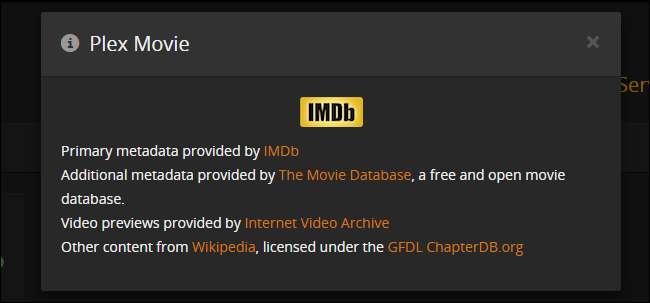
אמנם אנחנו אוהבים את מאגר הסרטים, וזה נהדר לקבל את רוב המטא נתונים (כמו יצירות אמנות ובימוי / מידע יצוק), אך הצד של הדירוג של הדברים פשוט לא מפותח במיוחד בדירוגים באתרים כמו IMDb ו- Rotten Tomatoes. כך בסופו של דבר יש לך כל כך הרבה סרטים ב- Plex שיש להם 3/5 כוכבים - לרבים מהסרטים המדורגים במאגר הסרטים יש רק כמה ביקורות וממוצע 5-6 מתוך 10, מה שמתורגם ל -3 / 5 בסרטים ממשק Plex.
אם אתה רוצה דירוגים מדויקים יותר שנלקחו ממאגר רחב יותר של מבקרי סרטים, ישנן שתי דרכים בהן אתה יכול ללכת. אתה יכול לקחת את המסלול הקל ולהתאים את המגרד הקיים של Plex Movies, או שאתה יכול לנקוט במסלול הקשה (מעט מעט) ולהתקין מגרד חדש לחלוטין שמושך דירוגים מ- IMDb ו- Rotten Tomatoes דרך מאגר הסרטים הפתוחים.
מדוע לבחור אחד על השני? בעוד שצירוף מגרד ה- Plex עובד מצוין כעת, מבחינה היסטורית Plex ניהלה מערכת יחסים קוצנית עם IMDb, מכיוון ש- IMDb טען שהשימוש של Plex בדירוגים הוא שימוש מסחרי (למרות שנתוני הדירוג מורידים על ידי אנשים בבית ולא חברת Plex בפועל. ). אנו מתארים כאן את שתי השיטות, כך שאם השיטה הפשוטה תיכשל בעתיד לפני לחץ שמופעל על Plex על ידי IMDb או Rotten Tomatoes, עדיין תוכל למשוך דירוגים מאותם אתרים למערכת האקולוגית של Plex שלך.
אפשרות ראשונה: התאמת מגרד ברירת המחדל לשימוש במקורות חדשים
כדי להתאים את מגרד הדירוגים המוגדר כברירת מחדל בשרת Plex Media שלך, פתח את הממשק מבוסס האינטרנט לשרת שלך ונווט אל הגדרות> שרת> סוכנים. בתפריט הסוכנים בחר "סרטים" ואז "סרט פלקס". ליד הערך של "סרט פלקס" ברשימת המגרדים, לחץ על סמל ההגדרות, כפי שנראה למטה.
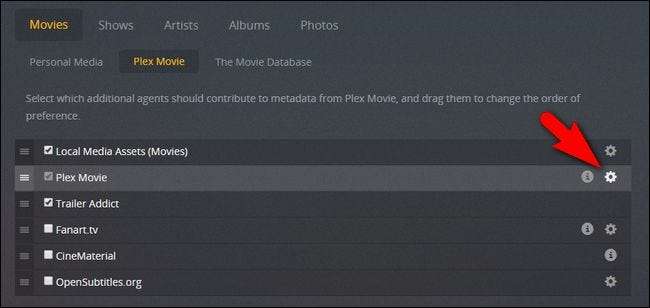
גלול מטה עד שתראה "מקור דירוגים" בתפריט ההגדרות ואז בחר מהתפריט הנפתח באיזה מקור דירוגים ברצונך להשתמש.
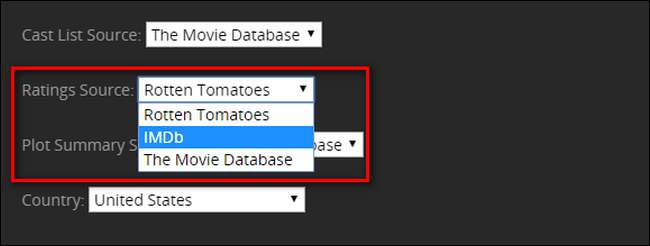
לאחר שביצעת את השינוי, לחץ על "שמור" בתחתית התפריט. קפיצה לקטע האחרון במאמר זה שכותרתו "כיצד לרענן את המטא נתונים שלך" כדי לסיים את התהליך.
אפשרות שנייה: הוספת המגרד החדש לגישה של צד שלישי
הודות לעבודתם של חברי קהילת Plex ומערכת התוספים, אנו יכולים בקלות להקפיץ מגרד חדש ישירות לשרת המדיה של Plex כדי להרחיב או להחליף באופן מוחלט את הדירוגים הנעים המוגדרים כברירת מחדל.
דבר ראשון, אתה צריך לתפוס את קובץ התוסף כאן . שמור את קובץ master.zip במחשב שלך. חלץ את קובץ ה- zip, בתוכך תמצא תיקיה שכותרתה "OpenMovieDatabase.bundle-master". שנה את שם התיקייה ל" OpenMovieDatabase.bundle ". התיקיה ששמה שונה היא כל התוסף, החלק והחבילה, אז אל תסתובב עם שום דבר בפנים.
עם תיקיית התוסף ביד, פשוט שחרר אותו לספריית התוספים של Plex. כאן תמצא את הספרייה הזו במערכות הפעלה שונות:
-
חלונות
:
% LOCALAPPDATA% \ Plex Server Server \ Plug-ins \ -
MacOS
:
~ / ספרייה / תמיכה ביישומים / שרת מדיה Plex / תוספים -
$ PLEX_HOME / ספרייה / תמיכה ביישומים / שרת מדיה Plex / תוספים -
כלא FreeNAS
:
/ usr / pbi / plexmediaserver-amd64 / share / plexmediaserver / משאבים / תוספים /
העתק את כל התיקיה "OpenMovieDatabase.bundle" לספרייה זו. במערכות הפעלה Linux, FreeNAS ומערכות הפעלה אחרות עם מערכות הרשאה מחמירות יותר, יתכן שתצטרך להעניק גישה לתיקיה עבור המשתמש "plex" באמצעות פקודת הרשאות מתאימה בתיקיה, למשל.
chown -R plex: plex OpenMovieDatabase.bundle
.
לאחר שהעתקת את הקובץ, הפעל מחדש את שרת Plex Media שלך על ידי כיבוי יישום Plex (אם אתה משתמש ב- Windows או ב- MacOS) או הוצאת הפקודה
שירות sudo הפעלה מחדש של שרת
אם אתה נמצא במערכת של לינוקס או יוניקס.
לאחר ההפעלה מחדש, פתח את ממשק האינטרנט לשרת Plex Media שלך ונווט אל הגדרות> שרת> סוכנים. בתפריט הסוכנים, בחר סרטים ואז מאגר הסרטים. תראה רשימה של סוכנים זמינים, כולל סוכן "מסד נתונים פתוח לסרטים" שנוסף לאחרונה. לפני שתעשה משהו אחר, לחץ על גלגל השיניים בצד ימין של ערך מסד נתונים פתוח.
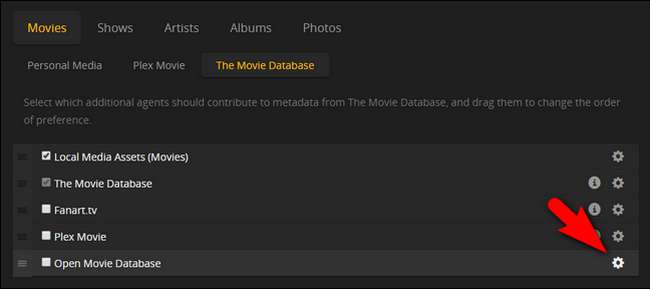
תפריט ההגדרות של התוסף הוא ארוך עם החלפות עבור כל פיסת מטא-נתונים שניתן לשלוף ממאגר הסרטים הפתוחים. על פי שיקול דעתך אם ברצונך לשלוף נתונים כלליים (כמו תאריכי שחרור, סיכומי עלילה וכו ') בנוסף לדירוג IMDB או Rotten Tomatoes. בדוק או בטל את הסימון בערכי המטא נתונים הכלליות כראות עיניך. אם אתה אוהב את אופן ההתקנה של הדברים ב- Plex, למעט הדירוגים, אתה יכול לנגן את זה בבטחה ולבטל את הסימון של הכל.
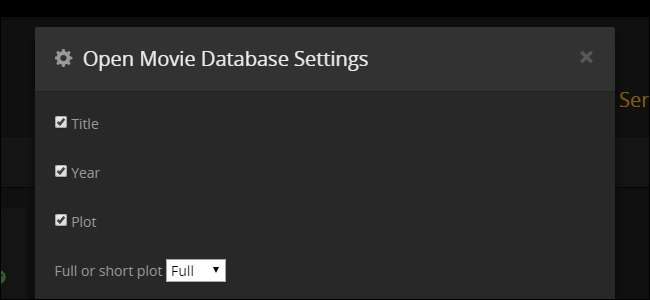
החלק שמעניין אותנו נמצא עד למטה בתחתית, אז גלול מטה עד שתראה את הערך "דירוג". כאן אתה רוצה לבדוק את "דירוג", לבחור אילו דירוגים אתה רוצה IMDB או עגבניות רקובות, ובאופציה, תוכל לתוסף לכתוב את הדירוג לסיכום. בצילום המסך למטה תוכלו לראות שבחרנו בעגבניות רקובות עם תכונת הסיכום.
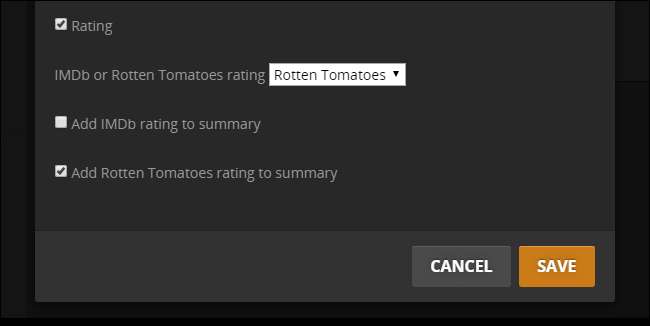
מדוע שתרצה להוסיף את הדירוג לסיכום כאשר כבר יש לך את מערכת הכוכבים? דיוק: הערך שנכתב למשבצת הסיכום לא יהיה הערך המעוגל לכוכב הקרוב ביותר, אלא הנקודות או האחוז בפועל מהשירות שבחרת. כאשר החלטת בעד או נגד תכונה זו, הקפד ללחוץ על "שמור".
לאחר מכן, בדוק את הערך "מסד נתונים פתוח לסרטים" ברשימת הסוכנים וגרור אותו מעל למסדי הנתונים האחרים (אם יש לך נכסי מדיה מקומיים הופעלו , אתה יכול להשאיר את זה בראש זה כמו שעשינו).
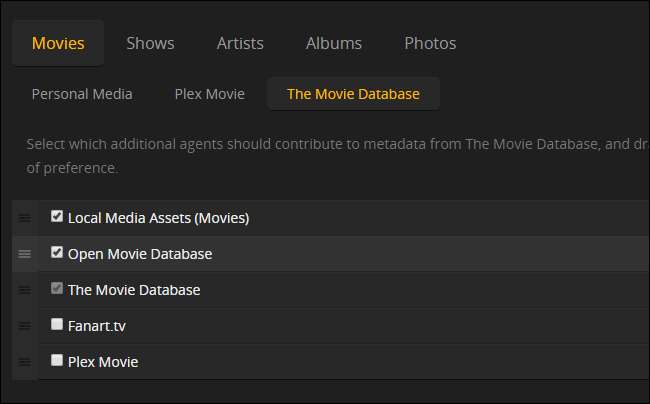
בשלב זה אתה קורא כדי לרענן את המטא נתונים שלך וליהנות מהדירוגים החדשים.
כיצד לרענן את המטא נתונים שלך כדי להציג דירוגים חדשים
קָשׁוּר: כיצד לעדכן את ספריית המדיה Plex שלך באופן ידני ואוטומטי
גם אם בעבר הגדר את ספריית Plex שלך לעדכון אוטומטי , אתה עדיין צריך לבצע רענון ספרייה, מכיוון ש- Plex לא יגרד נתונים מעודכנים עבור ערכים קיימים (הדירוגים הישנים של מאגר הסרטים הפתוחים לא יוחלפו על ידי עדכוני הספרייה למרות ששינינו את הגדרות המגרד).
כדי לאלץ עדכון פשוט פתח את הממשק הראשי של ספריית Plex שלך בדפדפן האינטרנט שלך ולחץ על סמל התפריט "..." לצד ספריית הסרטים שלך (אם יש לך מספר ספריות סרטים, יהיה עליך לחזור על שלב זה עבור כל אוֹתָם). בתפריט המורחב בחר "רענן הכל" כדי להפעיל מחדש את המגרד בסרטים שלך.
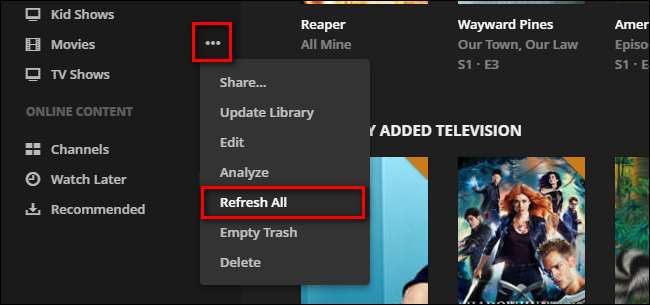
לאחר השלמת הרענון, כל הסרטים שלך יקבלו כעת דירוגים מעודכנים ממקור הדירוג שבחרת.







